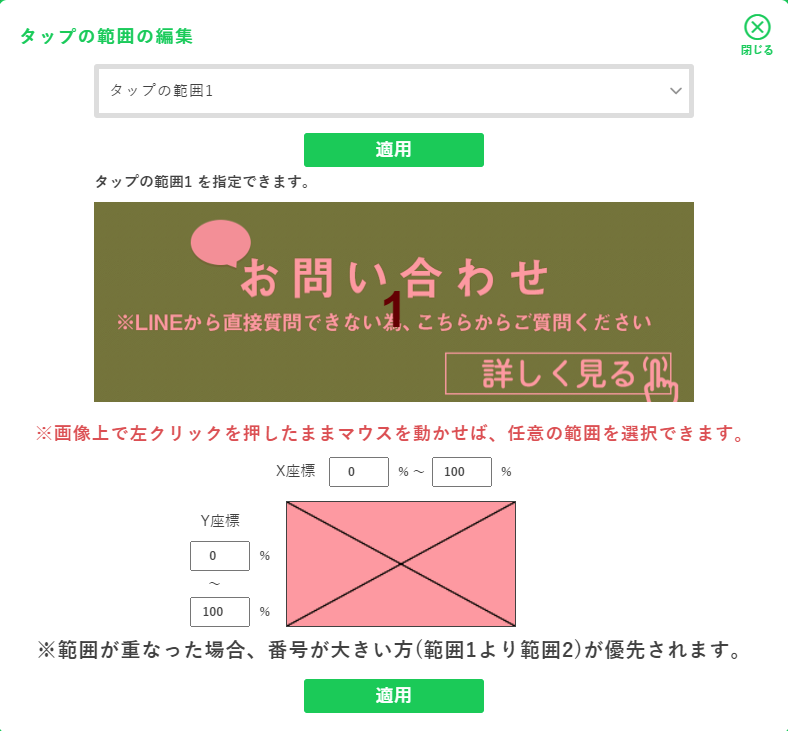リッチメニューの作成と設定方法について
プロラインフリーでは、リッチメニューを作成して設定するだけではなく、シナリオごとに表示するリッチメニューを設定することができます。シナリオに登録されているお友だちごとに、リッチメニューを変えることにより、よりお友だちに寄り添ったメニューを選択させることができるのでオファーにつながりやすくなります。
手順1:シナリオ別リッチメニューを新規作成します
[シナリオ別リッチメニュー]より新規作成をクリックして内容を設定していきます。
※仕組みに慣れるまでは、テンプレートを利用すると良いです。
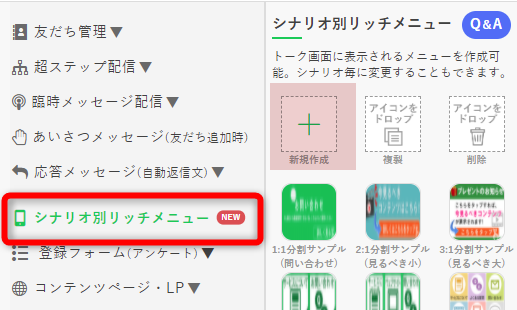
手順2:リッチメニューの[表示設定]を選択します
[メニューバー]とは、下の図のようにLINE画面下部に表示される横バーです。この文面を自由に作成できます。
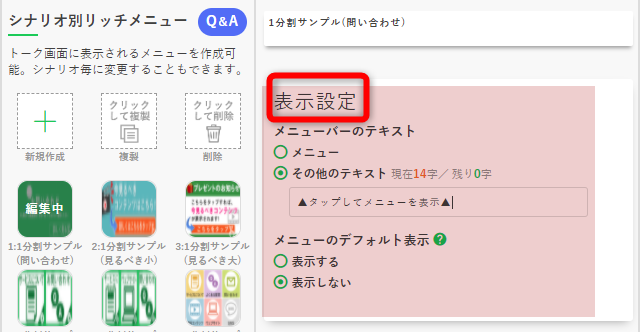
メニューバーのテキストとは、LINEトーク画面 下部に表示される部分
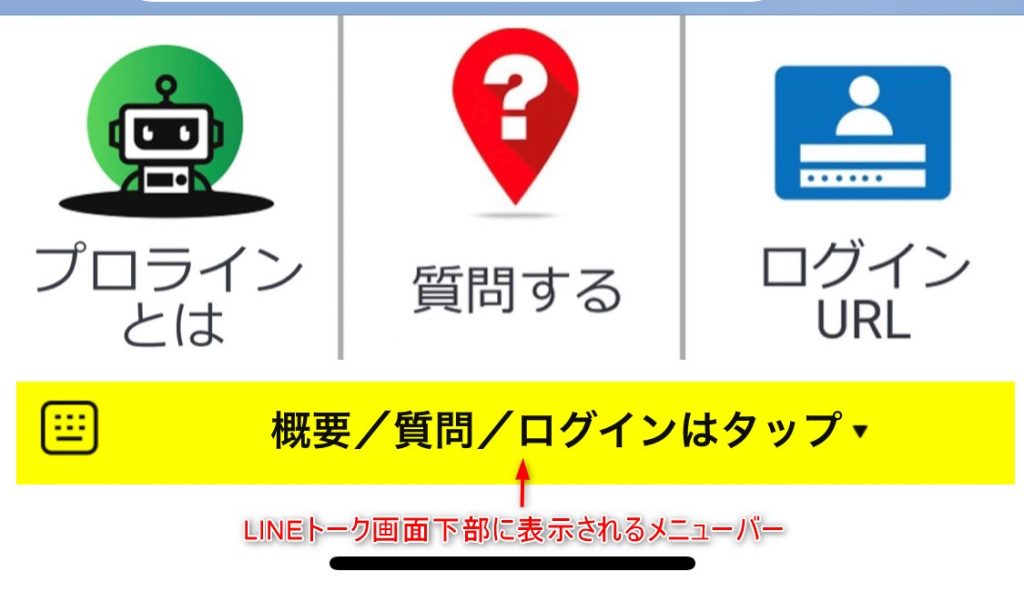
手順3:リッチメニューに設定する画像のアップロードをします
リッチメニューに設定する自作した画像やプロラインのテンプレートなどを利用して、画像をアップロードします。
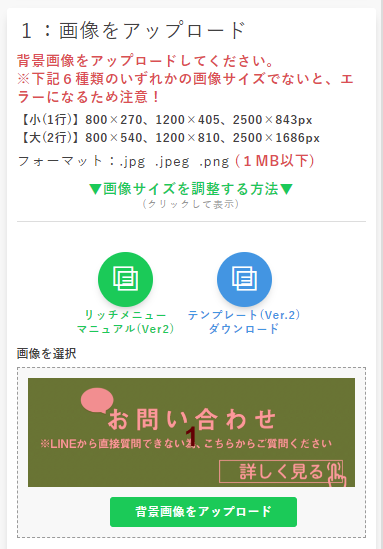
画像のサイズ調整をする方法として、外部サイトをご利用ください。
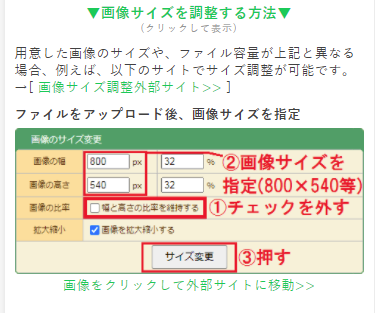
手順4:リッチメニューの各種アクションを設定します
リッチメニュー設定範囲内をタップした際のクリック時のアクションを選択します。
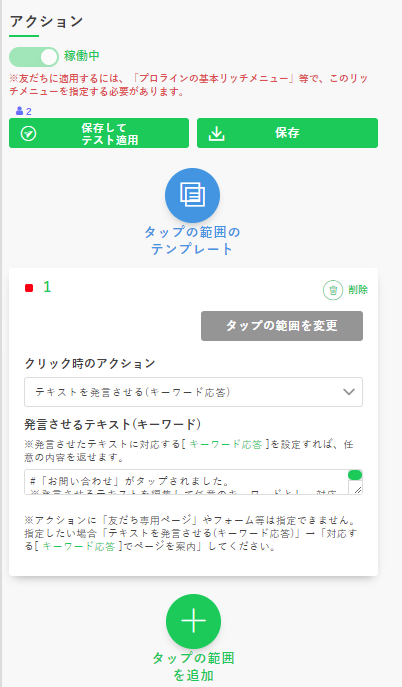
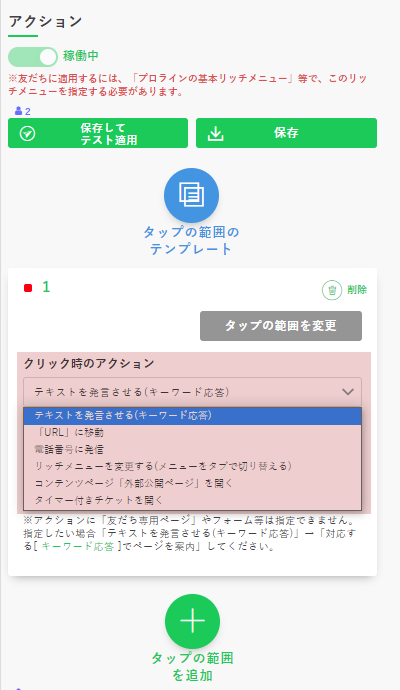
手順5:作成したリッチメニューのプレビューを確認します
作成したリッチメニューが実際のスマホで、どのように表示されるか確認しながら作成できます。
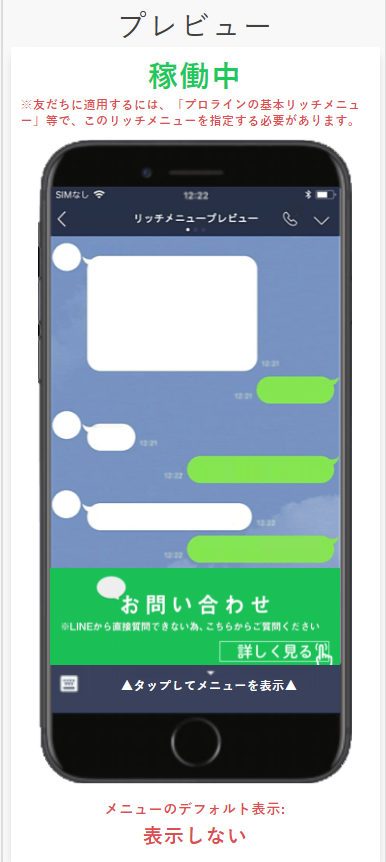
手順7:プロラインの基本リッチメニューの設定します
設定・保存したリッチメニューはそれぞれ設定しなければ使用できません。
また、シナリオごとに表示するリッチメニューも設定できます。
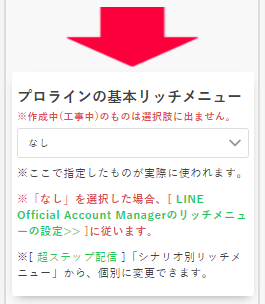
LINE Official Account Managerのリッチメニュー設定はこちら☞
応用編:タップの範囲の変更(タップ範囲の追加)をします